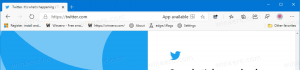Sigurnosno kopiranje i vraćanje konfiguracije pokretanja BCD Store u sustavu Windows 10
Kako napraviti sigurnosnu kopiju i vratiti konfiguraciju pokretanja BCD Store u Windows 10
Uz Windows 8, Microsoft je napravio promjene u iskustvu pokretanja. The jednostavan pokretački program koji se temelji na tekstu je sada onemogućen prema zadanim postavkama i umjesto njega nalazi se grafičko korisničko sučelje prilagođeno dodiru s ikonama i tekstom. To također ima i Windows 10. Korisnici mogu upravljati modernim boot loaderom pomoću ugrađene konzole bcedit alat. Isti alat se također može koristiti za stvaranje sigurnosne kopije konfiguracije pokretanja i kasnije je vraćanje.
U konfiguraciji dvostrukog pokretanja, moderni boot loader prikazuje popis svih instaliranih operativnih sustava. Nakon navedenog timeouta, ako korisnik nije dotaknuo tipkovnicu, zadani operativni sustav bit će pokrenut.
Windows ponovno raspoređuje unose za pokretanje, postavljajući posljednji instaliran OS na prvo mjesto u izborniku za pokretanje. Možeš promijenite redoslijed unosa pokretača prema svojim željama ili izbrisati neke unose.
Podaci o konfiguraciji pokretanja zapisuju se u podatkovnu datoteku Windows Registry košnica format. Montira se na ključ registra [HKEY_LOCAL_MACHINE\BCD00000] (s ograničena dopuštenja). Za UEFI boot, datoteka se nalazi na /EFI/Microsoft/Boot/BCD na particiji sustava EFI. Za naslijeđeni BIOS boot, datoteka je na /boot/BCD na aktivnoj particiji.
Možda ćete htjeti stvoriti sigurnosnu kopiju BCD Storea prije nego što promijenite BCD. To je dobra ideja, jer ćete moći vratiti izvorni BCD ako nešto pođe po zlu.
Ovaj post će vam pokazati kako napraviti sigurnosnu kopiju i vratiti Konfiguracija pokretanja BCD Store u datoteku u Windows 10.
Zapravo, postupak je identičan za Windows 8 i Windows 7. Morate biti prijavljeni s administrativni račun nastaviti.
BCD Store naveden naredbom bcdedit
Za sigurnosno kopiranje konfiguracije pokretanja BCD Store u sustavu Windows 10
- Otvorite an povišeni naredbeni redak, ili a naredbeni redak pri pokretanju.
- Upišite sljedeću naredbu i pritisnite Enter.
bcdedit /izvoz ". Na primjer,.bcd" bcdedit /export "c:\data\winaero\my-bcd-11-25-2020.bcd". - Ispravite put datoteke tako da odgovara vašem sustavu.
- Napravili ste sigurnosnu kopiju svoje BCD Store. Sada možete zatvoriti naredbeni redak
Sada, pogledajmo kako vratiti gornju sigurnosnu kopiju.
Za vraćanje konfiguracije pokretanja BCD Store u sustavu Windows 10
- Otvorite an povišeni naredbeni redak, ili a naredbeni redak pri pokretanju.
- Upišite sljedeću naredbu i pritisnite Enter.
bcdedit /import ". Na primjer,.bcd" bcdedit /import "c:\data\winaero\my-bcd-11-25-2020.bcd". - Promijenite put datoteke tako da odgovara vašem sustavu.
- Ti si gotov.
Kao što vidite, lako je stvoriti kopiju konfiguracije pokretača u sustavima Windows 10, Windows 8 i Windows 7. Upotrijebite ove jednostavne korake prije nego što promijenite bilo što u bootloaderu i uvijek ćete ga moći oporaviti.